Sadržaj
Znate li ona beskrajna ažuriranja iOS-a koja općenito ne mijenjaju ništa osim što zauzimaju više prostora na vašem iPhoneu? Pa, jedna od suptilnih promjena koju su napravili je način na koji se datoteke fotografija pohranjuju na vašem telefonu.
Nakon ažuriranja vašeg iPhonea na iOS 11 ili noviju verziju, većina nas će otkriti da su fotografije snimljene iPhoneom spremljen u HEIC formatu umjesto standardnog JPG formata.

Što je HEIC datoteka?
HEIC je kratica za High Efficiency Image Coding, što je Appleova verzija HEIF formata slike. Razlog zašto je Apple počeo koristiti ovaj novi format datoteke je taj što ima visok stupanj kompresije uz zadržavanje izvorne kvalitete slika.
U osnovi, kada JPEG slika zauzme 4 MB memorije vašeg telefona, HEIC slika će zauzeti samo polovicu toga. To će uštedjeti gomilu memorijskog prostora na vašim Apple uređajima.
Još jedna značajka HEIC-a je da također podržava 16-bitne slike u dubokim bojama, što je promjena za iPhone fotografe.
To znači da će sve sada snimljene fotografije zalaska sunca zadržati izvornu živost, za razliku od starog JPEG formata koji smanjuje kvalitetu slike zbog 8-bitnog kapaciteta.
Međutim, nedostatak ovog novog formata fotografija je da mnogi programi, zajedno s bilo kojim operativnim sustavom Windows, još ne podržavaju ovaj format datoteke.
Što je JPG datoteka?
JPG (ili JPEG) jedan je od izvornikastandardizirani formati slika. Obično se koristi kao metoda kompresije slike, posebno za digitalnu fotografiju. Budući da je ovaj format datoteke kompatibilan s gotovo svim uređajima, pretvaranje vaših slika u JPG značilo bi da možete koristiti svoje fotografije s bilo kojim softverom kao što to obično činite.
Stupanj kompresije može se prilagoditi, dopuštajući odabir kompromisa između veličine pohrane i kvalitete slike. Međutim, ponekad kvaliteta slike i veličina datoteke mogu biti ugroženi, što predstavlja gnjavažu za grafičke dizajnere i umjetnike.
Kako pretvoriti HEIC u JPG na Macu
1. metoda: Izvoz putem aplikacije za pregled
- Prednosti: nema potrebe za preuzimanjem ili korištenjem aplikacija/alata trećih strana.
- Protiv: možete pretvoriti samo jednu sliku odjednom.
Ne zaboravite Preview, još jednu nevjerojatnu aplikaciju koju možete koristiti za pretvaranje gotovo bilo kojeg formata slike u JPG, uključujući HEIC. Evo kako to učiniti:
Korak 1: Otvorite HEIC datoteku pomoću aplikacije Preview, u gornjem lijevom kutu kliknite na izbornik Datoteka > Izvezi .
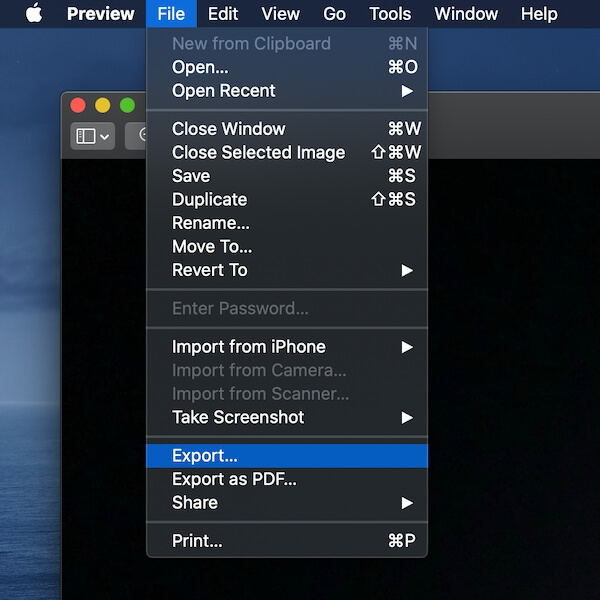
Korak 2: U novom prozoru odaberite odredišnu mapu za spremanje svoje datoteke, zatim promijenite izlazni Format u "JPEG" (prema zadanim postavkama , to je HEIC). Pritisnite gumb Spremi za nastavak.

To je to. Možete definirati izlaz Kvaliteta kao i pregledati veličinu datoteke u istom prozoru.
Metoda 2: Koristite online alat za pretvorbu
- Prednosti: Netrebate preuzeti ili otvoriti bilo koju aplikaciju, samo prenesite svoje slikovne datoteke i spremni ste. I podržava pretvaranje do 50 fotografija odjednom.
- Protiv: uglavnom zabrinutost zbog privatnosti. Također, potrebna je dobra internetska veza za učitavanje i preuzimanje slika.
Poput mrežnih alata za pretvorbu slika koji vam omogućuju pretvorbu PNG u JPEG, dostupni su i takvi alati za promjenu HEIC u JPG kao dobro.

HEICtoJPEG je jednostavan koliko god naziv stranice zvuči. Kada uđete na web mjesto na svom Macu, jednostavno povucite HEIC datoteke koje želite pretvoriti u okvir. Zatim će obraditi vaše HEIC fotografije i pretvoriti ih u JPEG slike.

Moći ćete pregledavati i spremati svoje fotografije kao i inače nakon što ih ponovno pretvorite u JPG na vašem Macu.
Ovaj web-alat omogućuje učitavanje do 50 fotografija odjednom.
FreeConvert HEIC u JPG još je jedan jednostavan alat koji može jednostavno pretvoriti HEIC slike u JPG u visokoj kvaliteti. Jednostavno povucite i ispustite svoje HEIC datoteke i kliknite "Pretvori u JPG".

Možete zasebno preuzeti JPG datoteke ili kliknuti na gumb "Preuzmi sve" da biste ih sve preuzeli u ZIP mapu. Ovaj alat također dolazi s nekoliko izbornih naprednih postavki koje vam omogućuju promjenu veličine ili kompresiju vaših izlaznih JPG slika.
Metoda 3: iMazing HEIC konverter
- Prednosti: pretvorite skupinu datoteka na jednom, dobroJPG kvaliteta.
- Protiv: morate ga preuzeti i instalirati na svoj Mac, proces ispisa može oduzimati malo vremena.
iMazing (pregled ) prva je besplatna aplikacija za stolna računala za Mac koja vam omogućuje pretvaranje fotografija iz HEIC u JPG ili PNG.
1. korak: preuzmite aplikaciju na svoj Mac, bit ćete preusmjereni na ovu stranicu kada je pokrenete .

2. korak: Povucite sve HEIC datoteke (ili mape koje sadrže HEIC fotografije) koje želite pretvoriti na ovu stranicu. Zatim odaberite izlazni format u donjem lijevom kutu.
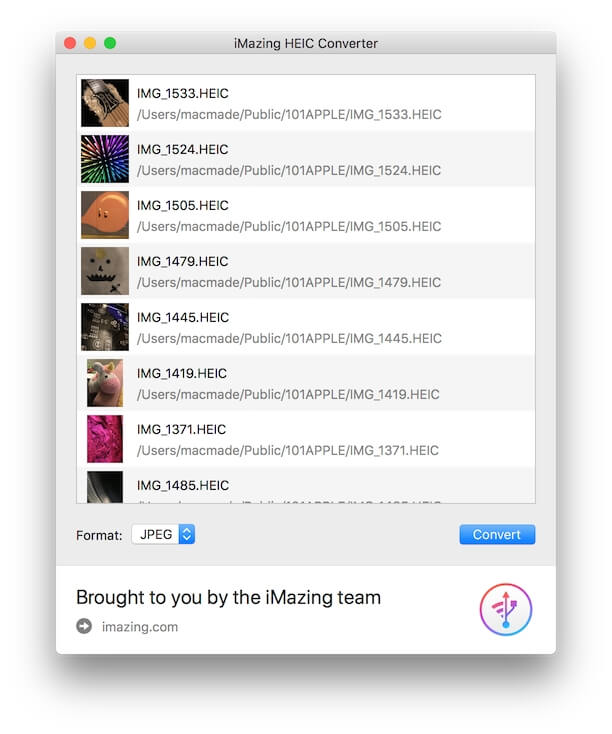
Korak 3: Odaberite Pretvori i odaberite mjesto na koje želite spremiti nove JPEG datoteke. Moglo bi potrajati neko vrijeme ako pretvarate mnogo datoteka odjednom.

Korak 4: Kada proces završi, primit ćete svoje datoteke u kompatibilnom JPEG formatu. U međuvremenu, također možete podesiti Preferences unutar aplikacije iMazing kako biste definirali kvalitetu izlazne datoteke.

Zaključak: ako želite pretvoriti mnoge HEIC datoteke u JPEG, iMazing je najbolje rješenje.
Završne riječi
Iako je za nas pomalo iznenađujuće upoznati ovaj novi format slike — HEIC nakon što je Apple "tiho" promijenio zadani format slike u iOS-u 12 ažuriranje, korisnici nemaju mnogo izbora među vrstama slika koje želimo spremiti. Datoteka HEIC ima svoje prednosti, ali su i nedostaci pomalo neugodni, pogotovo ako imate potrebu raditi s iPhone fotografijama naMac stroj.
Srećom, postoji nekoliko načina za pretvaranje HEIC u JPG ovisno o tome koliko fotografija želite pretvoriti odjednom. Preview je ugrađena aplikacija koja vam omogućuje pretvaranje nekoliko slika u sekundi, online alati za pretvaranje su praktični za korištenje, a iMazing je također dobar izbor ako želite pretvoriti skupinu datoteka.
Dakle, koja je metoda bila najbolja za vas? Jeste li slučajno pronašli neku drugu učinkovitu metodu za pretvorbu HEIC u JPEG? Ostavite komentar i javite nam.

